Letar du efter en modern e-postklient att köra på dinLinux-dator? I så fall kan du överväga att pröva Mailspring. Det är en ny typ av e-postklient, med mycket att erbjuda som många traditionella e-postprogram på Linux saknar, till exempel modern design, e-läsmeddelanden, smart e-postsökning, teman och mycket, mycket mer. För att installera Mailspring, välj ditt operativsystem nedan och följ instruktionerna.
Ubuntu / Debian-instruktioner

Vill du få Mailspring-klienten på din Ubuntueller Debian box? Om så är fallet kommer du inte att kunna installera det med "sudo apt-get". Istället måste du ladda ner en Debian-paketfil från den officiella webbplatsen och installera den manuellt. Ta tag i 64bit Debian-filen och öppna sedan ett terminalfönster. När du har laddats ner använder du CD kommando att flytta terminal till ~ / Överför.
Notera: Mailspring har tyvärr inte ett 32-bitars paket tillgängligt att ladda ner. Om du verkligen vill testa den här e-postklienten på ett 32-bitars Linux-operativsystem, kan du överväga att kontakta utvecklarna eller gå in i källkoden själv på Github.
cd ~/Downloads
Inuti nedladdningsmappen använder du DPKG-verktyget för att berätta för systemet att installera Mailspring DEB-filen.
sudo dpkg -i mailspring-*-amd64.deb
Installera alla Debian-paket från internetär i sig inte lika bra som att ladda ner direkt från ett officiellt paketförråd. Anledningen till detta är det faktum att ibland när man använder DPKG för att installera ett paket, är beroenden inte installerade. Det händer inte varje gång, men för att se till att ditt program fungerar efter att ha installerat ett paket via terminalen, kör fixkommandot.
sudo apt install -f
Tryck på “Y” för att acceptera eventuella ytterligare program och filer som terminalen behöver ladda ner. När det är klart öppnar du Mailspring och ställer in det.
Arch Linux-instruktioner
Att få Mailspring på Arch börjar med att klona det senaste AUR-paketet från Arch AUR Git-servern i en terminal.
Obs: se till att git är installerat på Arch genom att göra: sudo pacman -S git
git clone https://aur.archlinux.org/mailspring.git
Efter kloning av den senaste Arch Linux PKGBUILD från AUR via git kan byggnaden börja. För att starta, använd CD-kommandot för att komma till mappen Mailspring.
cd mailspring
Härifrån kan Mailspring byggas och installeras, förutsatt att alla beroenden löses. Lyckligtvis låter Pacman användaren göra alla tre saker samtidigt genom att lägga till -si i slutet av makepkg-kommandot:
makepkg -si
Fedora instruktioner
Den senaste versionen av Mailspring-e-postklientenär lätt tillgängligt för installation på Fedora (och andra RPM-baserade Linux-distributioner) via ett nedladdningsbart paket från webbplatsen. För att få paketet, gå till Mailsprings nedladdningssida, välj “Linux” och klicka på “Linux (64-bitars .rpm)”. Öppna sedan ett terminalfönster och använd CD-kommandot för att flytta det till ~ / Överför mapp.
cd ~/Downloads
Installera Mailspring RPM på din Fedora Linux PC med DNF-installationskommandot:
sudo dnf install mailspring-*.x86_64.rpm -y
Efter att ha installerat paketet är Mailspring redo att användas på Fedora.
OpenSUSE-instruktioner
Det är möjligt att få Mailspring på OpenSUSEtack vare RPM-filen som finns på den officiella webbplatsen. Ladda ner den och öppna en terminal. Använd CD och flytta till mappen ~ / Downloads (där RPM-filen är). Använd sedan Zypper-paketverktyget för att installera Mailspring.
cd ~/Downloads sudo zypper install mailspring-*.x86_64.rpm
Snap-paketinstruktioner
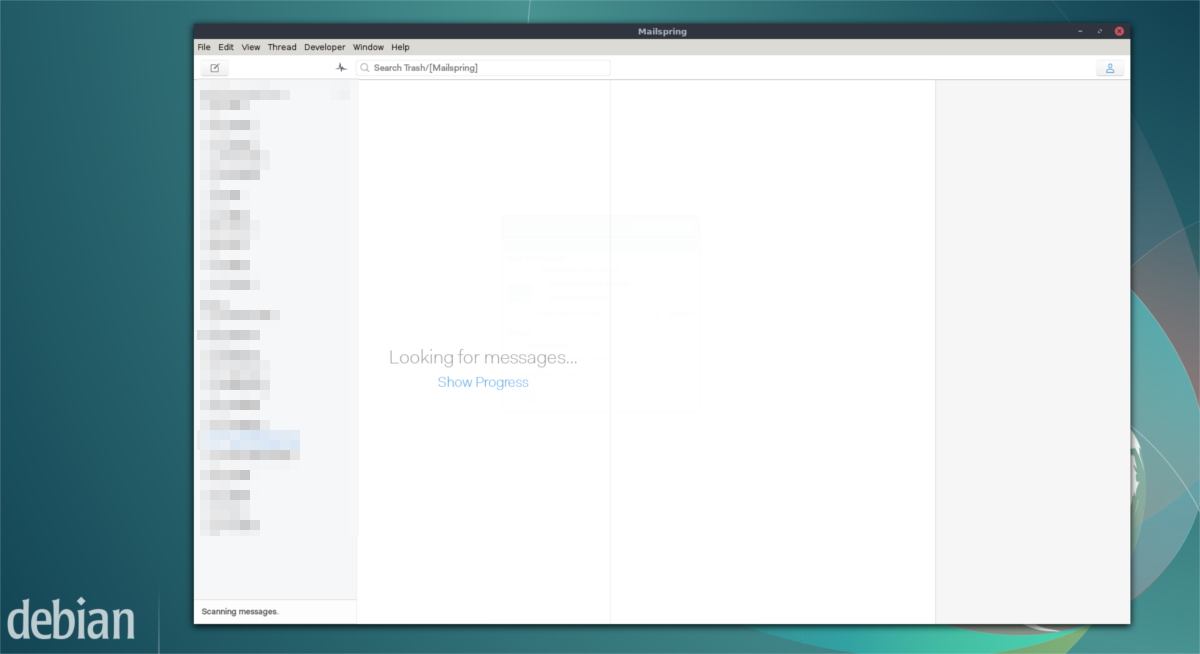
Människorna bakom Mailspring har inte tid attpaketet sitt program för varje Linux-operativsystem där ute. Det är därför de har placerat Mailspring-e-postklienten i Snap-butiken så att alla som kör den senaste versionen av snapd enkelt kan installera Mailspring. För att installera Mailspring via snap, följ först vår guide för att ställa in snap-paket på din Linux-distribution. Alternativt kan du titta på wiki-sidorna på din Linux-distro och hitta om den har instruktioner för hur du ställer in snaps.
Installera sedan den senaste versionen av Mailspring via snaps:
sudo snap install mailspring
Använda Mailspring
När appen Mailspring öppnas visas en guidesom visar upp alla de fina funktioner som programmet har att erbjuda. Se till att läsa över var och en av sidorna så att du inte går vilse. Efter att ha läst igenom allt ber appen användaren att skapa ett nytt Mailspring-ID. Gör det, eftersom det här är hur du loggar in på appen, sparar inställningar på enheter och etc.
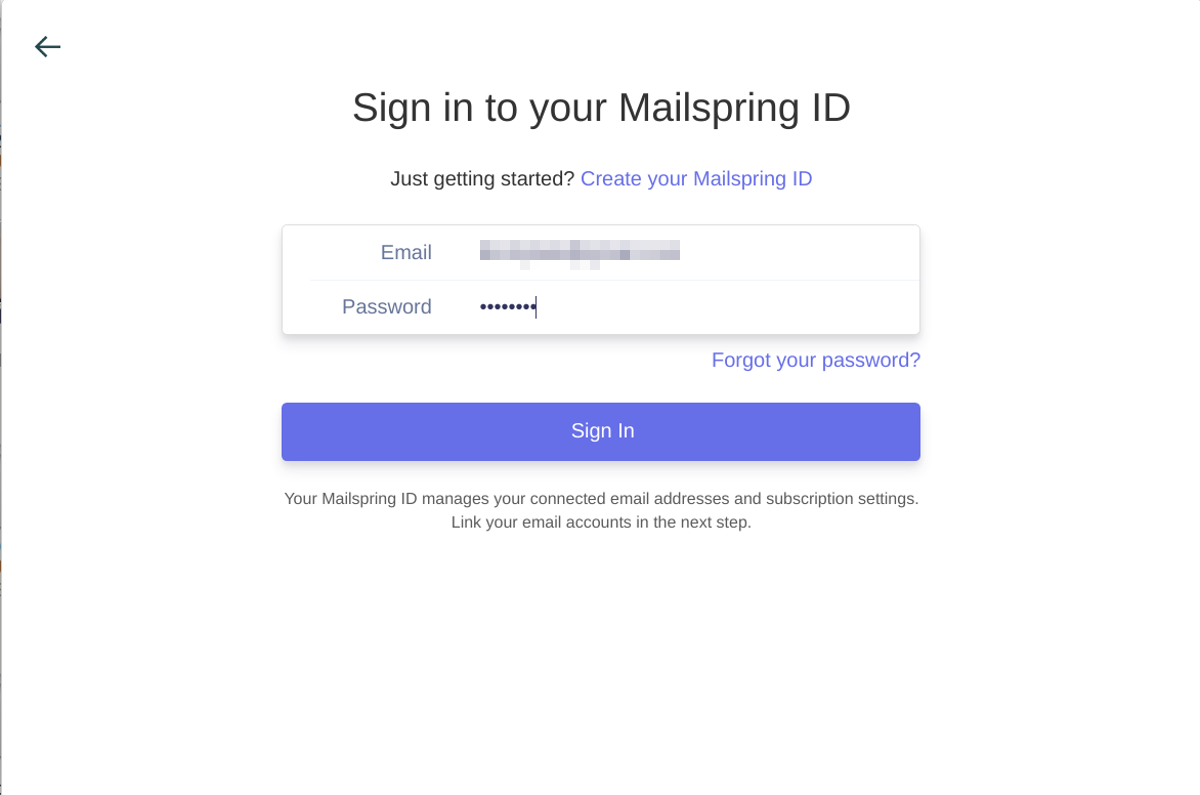
När du har loggat in med ditt nya ID måste du göra detvälj en e-postleverantör. Välj din e-post från listan. Om din e-postkontotleverantör inte visas, välj IMAP / SMTP. Mailinställningsverktyget kommer att använda internet för att gissa rätt inställningar för dig. Om inställningarna inte är korrekta bör du leta upp vilka IMAP / STMP-inställningar din e-postleverantör säger att du ska använda när du konfigurerar en e-postklient.
På nästa sida kommer Mailspring att be dig ställa in din e-postklient exakt hur du gillar den. Du väljer ett tema och väljer bland inställningarna. När allt är klart har du tillgång till din e-post.













kommentarer